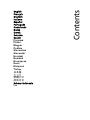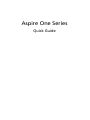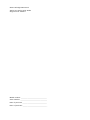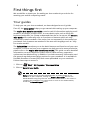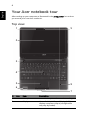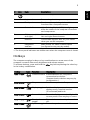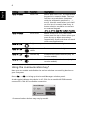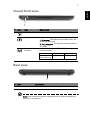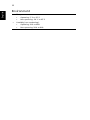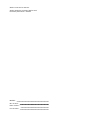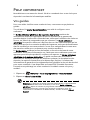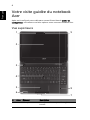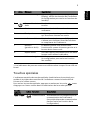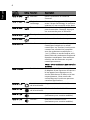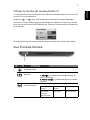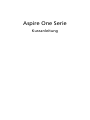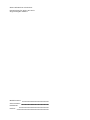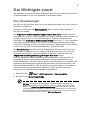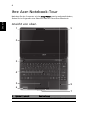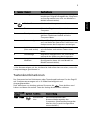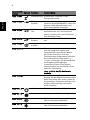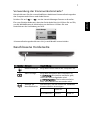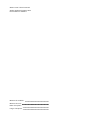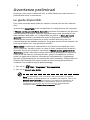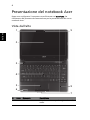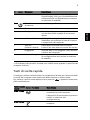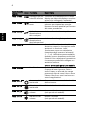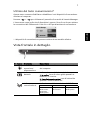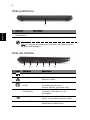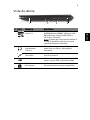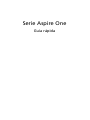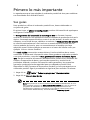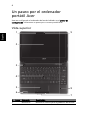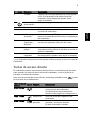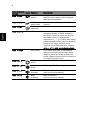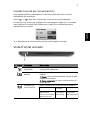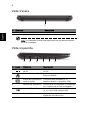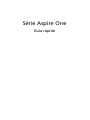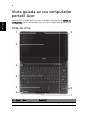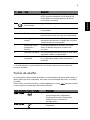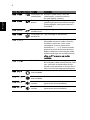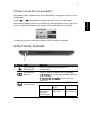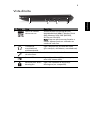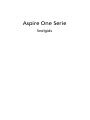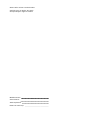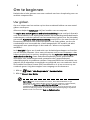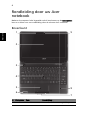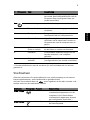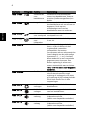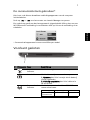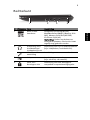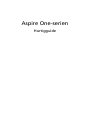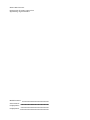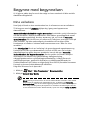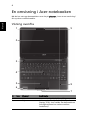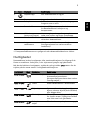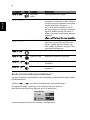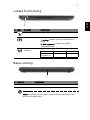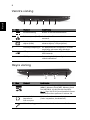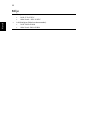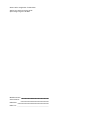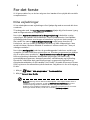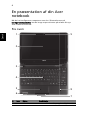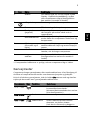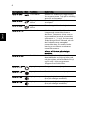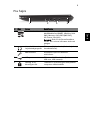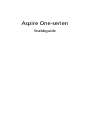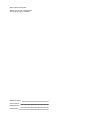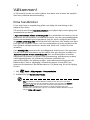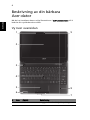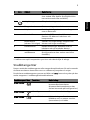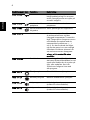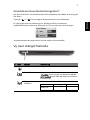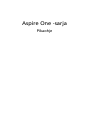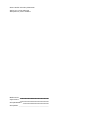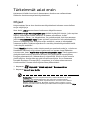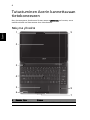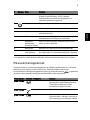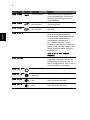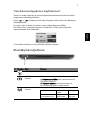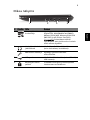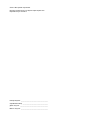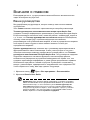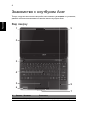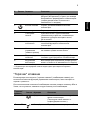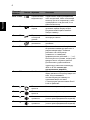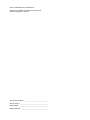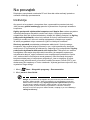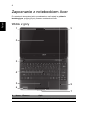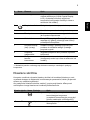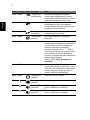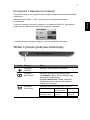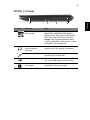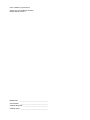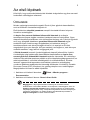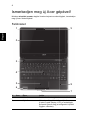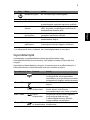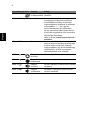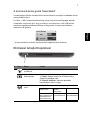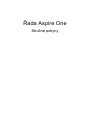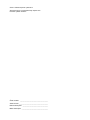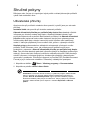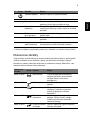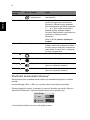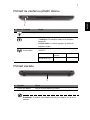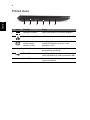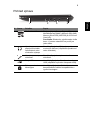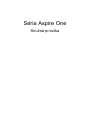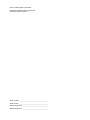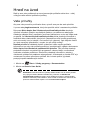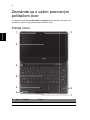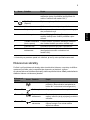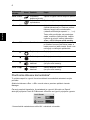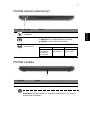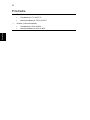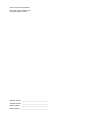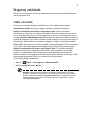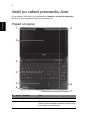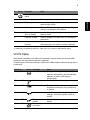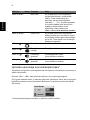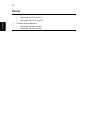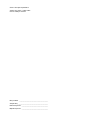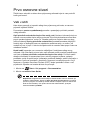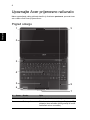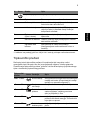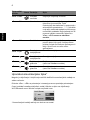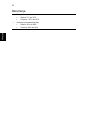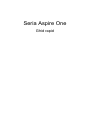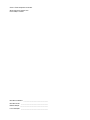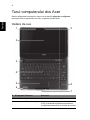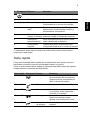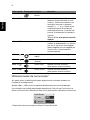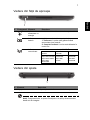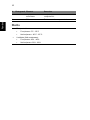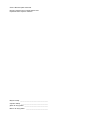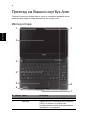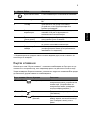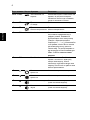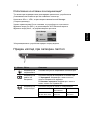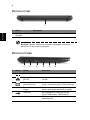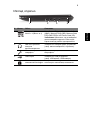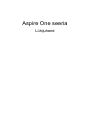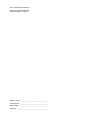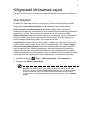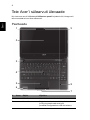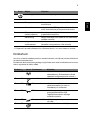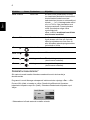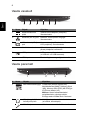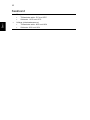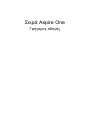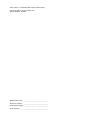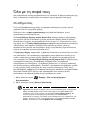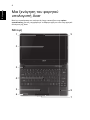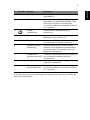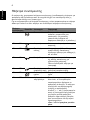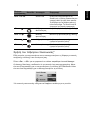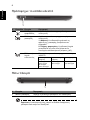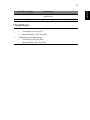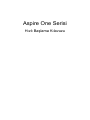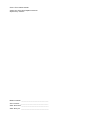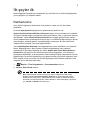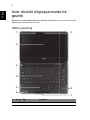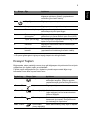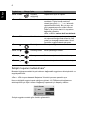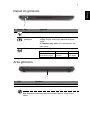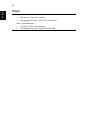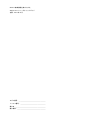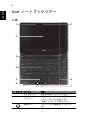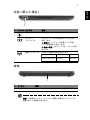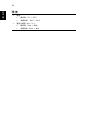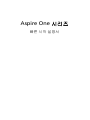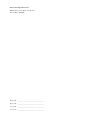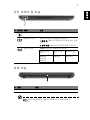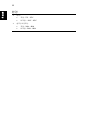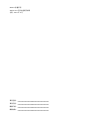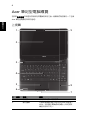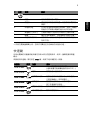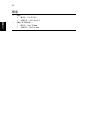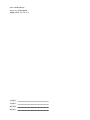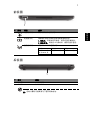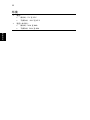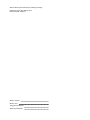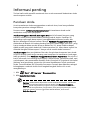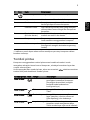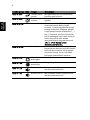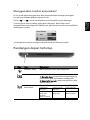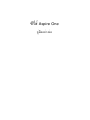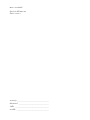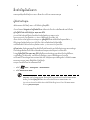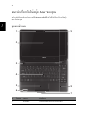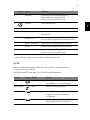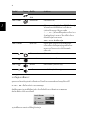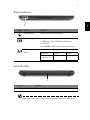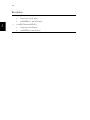La page est en cours de chargement...
La page est en cours de chargement...

Aspire One Series
Quick Guide
La page est en cours de chargement...
La page est en cours de chargement...
La page est en cours de chargement...
La page est en cours de chargement...
La page est en cours de chargement...
La page est en cours de chargement...
La page est en cours de chargement...
La page est en cours de chargement...
La page est en cours de chargement...

Gamme Aspire One
Guide rapide

Modèle : __________________________________________
No. de série : ______________________________________
Date d’achat : _____________________________________
Lieu d’achat : ______________________________________
© 2011 Tous droits réservés.
Guide rapide de la gamme Aspire One
Première publication : 03/2011

3
Pour commencer
Nous désirons vous remercier d’avoir fait d’un notebook Acer votre choix pour
répondre à vos besoins informatiques mobiles.
Vos guides
Pour vous aider à utiliser votre notebook Acer, nous avons conçu plusieurs
guides :
Tout d’abord, le poster de configuration vous aide à configurer votre
ordinateur.
Le Guide utilisateur générique de la gamme Aspire One contient des
informations utiles qui s’appliquent à tous les modèles de la gamme des
produits Aspire. Il couvre les notions de base, telles que l’utilisation du clavier et
du son, etc. Merci de comprendre que par sa nature, le Guide utilisateur
générique fera parfois référence à des fonctions ou des caractéristiques qui ne
sont pourvues que chez certains modèles de la gamme, mais pas nécessairement
dans le modèle que vous avez acheté. Ces cas sont marqués dans le texte avec
des mentions telles que « seulement pour certains modèles ».
Le Guide rapide présente les fonctionnalités et fonctions de base de votre
ordinateur. Pour plus d’information sur l’aide que votre ordinateur peut vous
apporter pour être plus productif, veuillez vous reporter au Guide utilisateur
générique de la gamme Aspire One. Ce guide contient des informations
détaillées sur des sujets tels que les utilitaires systèmes, la récupération des
données, les options d’extension et le dépannage. De plus, il contient des
informations de garantie et les réglementations générales et les avis de sécurité
pour votre notebook. Il est disponible au format PDF (Portable Document
Format) et est préchargé sur votre notebook. Procédez comme suit pour y
accéder :
1 Cliquez sur Démarrer > Tous les programmes > Documentation.
2 Cliquez sur Generic User Guide.
Remarque : L’affichage du fichier nécessite Adobe Reader. Si Adobe Reader
n’est pas installé dans votre ordinateur, le clic sur le Guide utilisateur
générique Aspire va exécuter le programme d’installation d’Adobe Reader.
Suivez les instructions à l’écran pour terminer l’installation. Pour des
instructions sur l’utilisation de Adobe Reader, accédez au menu Aide et
Support.

4
Français
Votre visite guidée du notebook
Acer
Après avoir configuré votre ordinateur comme illustré dans le poster de
configuration, nous allons vous faire explorer votre nouveau notebook Acer.
Vue supérieure
# Icône Élément Description
1 Microphone Microphone interne pour l’enregistrement
sonore.
1
3
2
4
5
6
7
8
9

5
Français
Français
1. Les indicateurs du panneau avant sont visibles même lorsque l’écran LCD est
fermé.
Touches spéciales
L’ordinateur emploie des touches spéciales (combinaisons de touches) pour
accéder à la plupart des contrôles de l’ordinateur comme la luminosité de
l’écran et le volume sonore.
Pour activer les touches spéciales, appuyez et maintenez la touche <Fn> avant
d’appuyer sur l’autre touche dans la combinaison de la touche spéciale.
2 Écran d’affichage Également appelé écran LCD (Liquid Crystal
Display), affiche les données de l’ordinateur
(la configuration peut varier en fonction des
modèle).
3 Bouton Marche/
Arrêt
Met l’ordinateur sous tension et hors
tension.
4 Clavier Pour l’entrée des informations dans votre
ordinateur.
5 Touchpad Périphérique de pointage sensible au touché
qui fonctionne comme une souris.
6
Indicateurs d’état
1
Diodes électroluminescentes (DEL) qui
s’allume pour indiquer l’état des fonctions
et composants de l’ordinateur.
7 Boutons
(gauche et droit)
Le bouton gauche et le bouton droit
fonctionnent comme le bouton gauche et le
bouton droit d’une souris.
8 Repose mains Zone de support confortable pour vos mains
lorsque vous utilisez l’ordinateur.
9 Webcam intégrée Webcam pour communication video
(la configuration peut varier en fonction
des modèle).
Touche
spéciale
Icône Fonction Description
<Fn> + <F3> Communication Active/désactive les périphériques de
communication de l’ordinateur.
(Les périphériques de communication
peuvent varier en fonction de la
configuration.)
# Icône Élément Description

6
Français
<Fn> + <F4> Sommeil Place l’ordinateur en mode de
Sommeil.
<Fn> + <F5> Choix de
l’affichage
Permet de faire passer l’affichage
entre l’écran d’affichage, le moniteur
externe (s’il est connecté) et les deux.
<Fn> + <F6> Écran noir Désactive le rétro éclairage de l’écran
pour économiser l’énergie. Appuyez
sur une touche pour le rallumer.
<Fn> + <F7> Touchpad Active et désactive le touchpad.
<Fn> + <F8> Haut-parleur Active et désactive les haut-parleurs.
<Fn> + <F11> Verr Num Quand Verr Num est allumé, le pavé
numérique intégré est en mode
numérique. Les touches fonctionnent
comme une calculatrice (complète
avec les opérateurs numériques +, -,
* et /). Utilisez ce mode lorsque vous
devez faire de nombreuses entrées de
données numériques. Une meilleure
solution est de connecter un pavé
numérique externe.
<Fn> + <F11> seulement pour certains
modèles.
<Fn> + <F12> Scroll Lock Quand Arrêt Défil est allumé, l’écran
se déplace d’une ligne vers le haut ou
le bas quand vous appuyez sur la
touche fléchée vers le haut ou le bas
respectivement. Cette touche de
verrouillage ne fonctionne pas avec
certaines applications.
<Fn> + < >
Accroissement
de la luminosité
Augmente la luminosité de l'écran.
<Fn> + < >
Décroissement
de la luminosité
Diminue la luminosité de l’écran.
<Fn> + < >
Volume + Augmente le volume sonore
(seulement pour certains modèles).
<Fn> + < >
Volume - Diminue le volume sonore
(seulement pour certains modèles).
Touche
spéciale
Icône Fonction Description

7
Français
Français
Utiliser la touche de communication*
Ici vous pouvez activer et désactiver les différents périphériques de connectivité
sans fil sur votre ordinateur.
Appuyez <Fn> + <F3> pour faire apparaître la fenêtre de Launch Manager.
Un bouton rouge indique que le périphérique est désactivé. Cliquez sur Activé
pour activer la connexion Wi-Fi/Bluetooth. Cliquez sur Désactivé pour désactiver
la connexion.
*Les périphériques de communication peuvent varier en fonction du modèle.
Vue frontale fermée
# Icône Élément Description
1 Indicateur
d’alimentation
Indique l’état d’alimentation de l’ordinateur.
Indicateur de
batterie
Indique l’état de la pile de l’ordinateur.
1. Charge : La lumière est orange lorsque la
pile se recharge.
2. Pleine charge : La diode est bleue en mode
secteur.
Indicateur de
communication
Indique l’état de la communication 3G/Wi-Fi.
1
Lumière bleue
allumée
Lumière orange
allumée
Pas allumé
3G activé/
Wi-Fi activé
3G activé/
Wi-Fi désactivé
3G désactivé/
Wi-Fi activé
3G désactivé/
Wi-Fi désactivé

8
Français
Vue arrière
Remarque : Votre ordinateur peut être équipé d’une batterie
différente de celle de l’image.
Vue gauche
# Élément Description
1 Baie de la batterie Contient la batterie de l’ordinateur.
# Icône Élément Description
1 Prise d’alimentation Se connecte à l’adaptateur secteur.
2 Port Ethernet RJ-45 Se connecte à un réseau Ethernet
10/100 Base.
3 Port d’affichage
(VGA) externe
Se connecte à un périphérique
d’affichage (p.ex. un moniteur externe,
un projecteur LCD).
4 Fentes de ventilation Permettent à l’ordinateur de rester froid,
même après une longue utilisation.
5 Port USB Se connecte à des périphériques USB
(p.ex. une souris USB, une caméra USB).
6 Port HDMI Prend en charge les connexions vidéo
numériques à haute définition.
1
321 4 65

9
Français
Français
Vue droite
# Icône Élément Description
1 Lecteur de cartes
multiples en un
Accepte une carte mémoire Secure
Digital (SD), MultiMediaCard (MMC),
Memory Stick (MS), Memory Stick Pro
(MS PRO) et xD-Picture (xD).
Remarque : Poussez pour retirer/installer
la carte. Seule une carte peut fonctionner
à un moment donné.
2 Prise de sortie audio/
haut-parleurs/casque
Se connecte à des périphériques audio en
sortie (p.ex. haut-parleurs ou un casque
stéréo).
Prise d’entrée
microphone
Accepte les entrées de microphones
externes.
3 Ports USB Se connectent à des périphériques USB
(p.ex. une souris USB, une caméra USB).
4 Fente pour cadenas
Kensington
Se connecte à un cadenas de sécurité
pour ordinateur Kensington.
2314

10
Français
Vue de la base
Environnement
# Icône Élément Description
1 Loquet de libération
de la batterie
Libère la batterie pour le retrait.
2 Connecteur de carte
SIM 3G
Accepte une carte SIM 3G pour la
connectivité 3G (seulement pour certains
modèles).
3 Baie de la batterie Contient la batterie de l’ordinateur.
4 Haut-parleur Émet le son de votre ordinateur.
• Température :
• En marche : 5°C à 35°C
• À l’arrêt : -20°C à 65°C
• Humidité (sans condensation) :
• En marche : 20% à 80%
• À l’arrêt : 20% à 80%
1
2
3
4
La page est en cours de chargement...
La page est en cours de chargement...
La page est en cours de chargement...
La page est en cours de chargement...
La page est en cours de chargement...
La page est en cours de chargement...
La page est en cours de chargement...
La page est en cours de chargement...
La page est en cours de chargement...
La page est en cours de chargement...
La page est en cours de chargement...
La page est en cours de chargement...
La page est en cours de chargement...
La page est en cours de chargement...
La page est en cours de chargement...
La page est en cours de chargement...
La page est en cours de chargement...
La page est en cours de chargement...
La page est en cours de chargement...
La page est en cours de chargement...
La page est en cours de chargement...
La page est en cours de chargement...
La page est en cours de chargement...
La page est en cours de chargement...
La page est en cours de chargement...
La page est en cours de chargement...
La page est en cours de chargement...
La page est en cours de chargement...
La page est en cours de chargement...
La page est en cours de chargement...
La page est en cours de chargement...
La page est en cours de chargement...
La page est en cours de chargement...
La page est en cours de chargement...
La page est en cours de chargement...
La page est en cours de chargement...
La page est en cours de chargement...
La page est en cours de chargement...
La page est en cours de chargement...
La page est en cours de chargement...
La page est en cours de chargement...
La page est en cours de chargement...
La page est en cours de chargement...
La page est en cours de chargement...
La page est en cours de chargement...
La page est en cours de chargement...
La page est en cours de chargement...
La page est en cours de chargement...
La page est en cours de chargement...
La page est en cours de chargement...
La page est en cours de chargement...
La page est en cours de chargement...
La page est en cours de chargement...
La page est en cours de chargement...
La page est en cours de chargement...
La page est en cours de chargement...
La page est en cours de chargement...
La page est en cours de chargement...
La page est en cours de chargement...
La page est en cours de chargement...
La page est en cours de chargement...
La page est en cours de chargement...
La page est en cours de chargement...
La page est en cours de chargement...
La page est en cours de chargement...
La page est en cours de chargement...
La page est en cours de chargement...
La page est en cours de chargement...
La page est en cours de chargement...
La page est en cours de chargement...
La page est en cours de chargement...
La page est en cours de chargement...
La page est en cours de chargement...
La page est en cours de chargement...
La page est en cours de chargement...
La page est en cours de chargement...
La page est en cours de chargement...
La page est en cours de chargement...
La page est en cours de chargement...
La page est en cours de chargement...
La page est en cours de chargement...
La page est en cours de chargement...
La page est en cours de chargement...
La page est en cours de chargement...
La page est en cours de chargement...
La page est en cours de chargement...
La page est en cours de chargement...
La page est en cours de chargement...
La page est en cours de chargement...
La page est en cours de chargement...
La page est en cours de chargement...
La page est en cours de chargement...
La page est en cours de chargement...
La page est en cours de chargement...
La page est en cours de chargement...
La page est en cours de chargement...
La page est en cours de chargement...
La page est en cours de chargement...
La page est en cours de chargement...
La page est en cours de chargement...
La page est en cours de chargement...
La page est en cours de chargement...
La page est en cours de chargement...
La page est en cours de chargement...
La page est en cours de chargement...
La page est en cours de chargement...
La page est en cours de chargement...
La page est en cours de chargement...
La page est en cours de chargement...
La page est en cours de chargement...
La page est en cours de chargement...
La page est en cours de chargement...
La page est en cours de chargement...
La page est en cours de chargement...
La page est en cours de chargement...
La page est en cours de chargement...
La page est en cours de chargement...
La page est en cours de chargement...
La page est en cours de chargement...
La page est en cours de chargement...
La page est en cours de chargement...
La page est en cours de chargement...
La page est en cours de chargement...
La page est en cours de chargement...
La page est en cours de chargement...
La page est en cours de chargement...
La page est en cours de chargement...
La page est en cours de chargement...
La page est en cours de chargement...
La page est en cours de chargement...
La page est en cours de chargement...
La page est en cours de chargement...
La page est en cours de chargement...
La page est en cours de chargement...
La page est en cours de chargement...
La page est en cours de chargement...
La page est en cours de chargement...
La page est en cours de chargement...
La page est en cours de chargement...
La page est en cours de chargement...
La page est en cours de chargement...
La page est en cours de chargement...
La page est en cours de chargement...
La page est en cours de chargement...
La page est en cours de chargement...
La page est en cours de chargement...
La page est en cours de chargement...
La page est en cours de chargement...
La page est en cours de chargement...
La page est en cours de chargement...
La page est en cours de chargement...
La page est en cours de chargement...
La page est en cours de chargement...
La page est en cours de chargement...
La page est en cours de chargement...
La page est en cours de chargement...
La page est en cours de chargement...
La page est en cours de chargement...
La page est en cours de chargement...
La page est en cours de chargement...
La page est en cours de chargement...
La page est en cours de chargement...
La page est en cours de chargement...
La page est en cours de chargement...
La page est en cours de chargement...
La page est en cours de chargement...
La page est en cours de chargement...
La page est en cours de chargement...
La page est en cours de chargement...
La page est en cours de chargement...
La page est en cours de chargement...
La page est en cours de chargement...
La page est en cours de chargement...
La page est en cours de chargement...
La page est en cours de chargement...
La page est en cours de chargement...
La page est en cours de chargement...
La page est en cours de chargement...
La page est en cours de chargement...
La page est en cours de chargement...
La page est en cours de chargement...
La page est en cours de chargement...
La page est en cours de chargement...
La page est en cours de chargement...
La page est en cours de chargement...
La page est en cours de chargement...
La page est en cours de chargement...
La page est en cours de chargement...
La page est en cours de chargement...
La page est en cours de chargement...
La page est en cours de chargement...
La page est en cours de chargement...
La page est en cours de chargement...
La page est en cours de chargement...
La page est en cours de chargement...
La page est en cours de chargement...
La page est en cours de chargement...
La page est en cours de chargement...
La page est en cours de chargement...
La page est en cours de chargement...
La page est en cours de chargement...
La page est en cours de chargement...
La page est en cours de chargement...
La page est en cours de chargement...
La page est en cours de chargement...
La page est en cours de chargement...
La page est en cours de chargement...
La page est en cours de chargement...
La page est en cours de chargement...
La page est en cours de chargement...
La page est en cours de chargement...
La page est en cours de chargement...
La page est en cours de chargement...
La page est en cours de chargement...
La page est en cours de chargement...
La page est en cours de chargement...
La page est en cours de chargement...
La page est en cours de chargement...
La page est en cours de chargement...
La page est en cours de chargement...
La page est en cours de chargement...
La page est en cours de chargement...
La page est en cours de chargement...
La page est en cours de chargement...
La page est en cours de chargement...
La page est en cours de chargement...
La page est en cours de chargement...
La page est en cours de chargement...
La page est en cours de chargement...
La page est en cours de chargement...
La page est en cours de chargement...
La page est en cours de chargement...
La page est en cours de chargement...
La page est en cours de chargement...
La page est en cours de chargement...
La page est en cours de chargement...
La page est en cours de chargement...
La page est en cours de chargement...
La page est en cours de chargement...
La page est en cours de chargement...
La page est en cours de chargement...
La page est en cours de chargement...

Aspire One 系列
快速指南
La page est en cours de chargement...
La page est en cours de chargement...
La page est en cours de chargement...
La page est en cours de chargement...
La page est en cours de chargement...
La page est en cours de chargement...
La page est en cours de chargement...
La page est en cours de chargement...
La page est en cours de chargement...
La page est en cours de chargement...
La page est en cours de chargement...
La page est en cours de chargement...
La page est en cours de chargement...
La page est en cours de chargement...
La page est en cours de chargement...
La page est en cours de chargement...
La page est en cours de chargement...
La page est en cours de chargement...
La page est en cours de chargement...
La page est en cours de chargement...

ËÁÒÂàÅ¢ÃØè¹: _____________________________________________
«ÕàÃÕÂŹÑÁàºÍÃì: ___________________________________________
Çѹ·Õè«×éÍ: ________________________________________________
ʶҹ·Õè«×éÍ: ______________________________________________
© 2011 ʧǹÅÔ¢ÊÔ·¸Ôì
¤ÙèÁ×ÍÍÂèÒ§ÂèÍ «ÕÃÕèÊì Aspire One
µé¹©ºÑº: 03/2011

3
ÊÔè§ÊÓ¤Ñ−Íѹ´Ñºáá
¢Í¢Íº¤Ø³·Õè¤Ø³àÅ×Í¡â¹éµºØꡨҡ Acer à¾×èÍÃͧÃѺ¡ÒÃãªé§Ò¹áºº¾¡¾Ò¢Í§¤Ø³
¤ÙèÁ×ÍÊÓËÃѺ¤Ø³
à¾×èͪèÇÂÊ͹¡ÒÃãªéâ¹éµºØê¡ Acer àÃÒ¨Ö§ä´é¨Ñ´·Ó¤ÙèÁ×ͪش¹Õé¢Öé¹
àÃÔèÁ¨Ò¡â»ÊàµÍÃì ¢éÍÁÙÅÊÓËÃѺ¼ÙéàÃÔèÁµé¹ãªé§Ò¹ à¾×èÍá¹Ð¹Óà¡ÕèÂǡѺ¡ÒõԴµÑ駤ÍÁ¾ÔÇàµÍÃìàº×éͧµé¹
¤ÙèÁ×ͼÙéãªé·ÑèÇä»ÊÓËÃѺâ¹éµºØê¡ÃØè¹ Aspire One «ÕÃÕèÊì
»ÃСͺ仴éÇ¢éÍÁÙÅ·Õèà»ç¹»ÃÐ⪹ìÊÓËÃѺ¼ÅÔµÀѳ±ìµÃСÙÅ Aspire ·Ø¡ÃØè¹
â´ÂÃкØÃÒ¡Ò÷ӧҹàº×éͧµé¹µèÒ§ æ àªè¹ ¡ÒÃãªé¤ÕÂìºÍÃì´ ÃкºàÊÕ§ ÏÅÏ
à¹×èͧ¨Ò¡à»ç¹¡ÒèѴ·Ó¤ÙèÁ×ÍẺ¤Ãͺ¤ÅØÁÃÇÁ ¤ÙèÁ×ͼÙéãªé·ÑèÇä»ÍÒ¨Áտѧ¡ìªÑè¹ËÃ×ͤسÊÁºÑµÔµèÒ§ æ
·ÕèÁÕÍÂÙè੾ÒÐã¹¼ÅÔ
µÀѳ±ìºÒ§ÃØè¹à·èÒ¹Ñé¹ «Öè§ÍÒ¨äÁèÃÇÁ¶Ö§¼ÅÔµÀѳ±ìÃØè¹·Õè¤Ø³¨Ñ´«×éÍ
¡Ã³Õàªè¹¹Õé¨ÐÁÕá¨é§ãËé·ÃÒºâ´ÂÃкØà»ç¹¢éͤÇÒÁµèÒ§ æ àªè¹ “੾ÒкҧÃØè¹à·èÒ¹Ñé¹”
¤ÙèÁ×ÍÍÂèÒ§ÂèÍ à»ç¹¢éÍÁÙŤسÊÁºÑµÔáÅпѧ¡ìªÑè¹àº×éͧµé¹ã¹¤ÍÁ¾ÔÇàµÍÃìà¤Ã×èͧãËÁè¢Í§¤Ø³ Êͺ¶ÒÁ¢éÍÁÙÅ
ÊÓËÃѺ¢éÍÁÙÅà¾ÔèÁàµÔÁà¡ÕèÂǡѺÇÔ¸Õ¡Ò÷Õè¤ÍÁ¾ÔÇàµÍÃì¢Í§¤Ø³¨ÐªèÇÂãËé¤Ø³·Ó§Ò¹ä´éÁÒ¡¢Öé¹
â»Ã´´Ù·Õè¤ÙèÁ×ͼÙéãªé·ÑèÇä» Aspire One «ÕÃÕèÊì ¤ÙèÁ×͹Õé»ÃСͺ´éÇ¢éÍÁÙÅÃÒÂÅÐàÍÕ´à¡ÕèÂǡѺÂÙ·ÔÅÔµÕéÃкº,
¡ÒáÙ
é¤×¹¢éÍÁÙÅ, µÑÇàÅ×Í¡àÊÃÔÁ, áÅÐÇÔ¸Õ㹡ÒÃá¡é䢻Ñ−ËÒ ¹Í¡¨Ò¡¹ÕéÂѧÁÕ¢éÍÁÙÅ¡ÒÃÃѺ»ÃСѹ
ËÅѡࡳ±ì·ÑèÇä»áÅТéÍÁÙÅ´éÒ¹¤ÇÒÁ»ÅÍ´ÀÑÂÊÓËÃѺ â¹éµºØꡢͧ¤Ø³ á¿éÁ¢éÍÁÙŨѴ·Óà»ç¹ä¿Åì Portable
Document Format (PDF) «Ö觵ԴµÑé§ÊÓàÃç¨ã¹â¹éµºØê¡
¢Í§¤Ø³ àÃÕ¡¤é¹ä´éâ´Â·ÓµÒÁ¢Ñ鹵͹µèÍ仹Õé
1¤ÅÔ¡·Õè Start > All Programs > Documentation
2¤ÅÔ¡·Õè Generic User Guide
ËÁÒÂà˵Ø: ¤Ø³µéͧÁÕ Adobe Reader à¾×èÍà»Ô´´Ùä¿Åì ãËÒ¡¤ÍÁ¾ÔÇàµÍÃì¢Í§¤Ø³äÁèÁÕ Adobe Reader
µÔ´µÑé§ÍÂÙè ¡ÒäÅÔ¡·Õè¤ÙèÁ×ͼÙéãªé·ÑèÇ仨Ðà»ç¹¡ÒÃÃѹ¡ÒõԴµÑé§â»Ãá¡ÃÁ Adobe Reader ¡è͹
·ÓµÒÁ¤Óá¹Ð¹Óº¹Ë¹éÒ¨Íà¾×èÍ´Óà¹Ô¹¡ÒõԴµÑé§ãËéàÊÃç¨ÊÔé¹ ´Ù¤Óá¹Ð¹Ó㹡ÒÃãªé Adobe Reader
ä´é¨Ò¡àÁ¹Ù Help and Support
La page est en cours de chargement...

5
ä·Â
1. ÊÑ−Åѡɳì·Õèἧ´éҹ˹éÒÊÒÁÒöÁͧàËç¹ä´éáÁ颳лԴ½Ò¾Ñº¤ÍÁ¾ÔÇàµÍÃì
»ØèÁÅÑ´
¤ÍÁ¾ÔÇàµÍÃì¨ÐÁÕ¤ÕÂìÅÑ´ËÃ×ͪشá»é¹¡´à¾×èÍà¢éÒãªé§Ò¹Êèǹ¤Çº¤ØÁµèÒ§ æ ¢Í§¤ÍÁ¾ÔÇàµÍÃì àªè¹
¤ÇÒÁÊÇèÒ§¢Í§Ë¹éÒ¨ÍáÅÐÃдѺàÊÕ§
à¾×èÍà»Ô´ãªé§Ò¹Îç͵¤ÕÂì ãËé¡´»ØèÁ <Fn> ¤éÒ§àÍÒäÇé¡è͹·Õè¨Ð¡´»ØèÁÍ×è¹ã¹ªØ´Îç͵¤ÕÂì
2¨ÍáÊ´§¼Å ËÃ×Í·ÕèàÃÕ¡ÇèÒ Liquid-Crystal Display (LCD)
«Öè§ãªéáÊ´§¢éÍÁÙŵèÒ§æ ¢Í§¤ÍÁ¾ÔÇàµÍÃì
(Êèǹ»ÃСͺÍҨᵡµèÒ§¡Ñ¹ä»µÒÁÃØè¹)
3»ØèÁà»Ô´»Ô´à»Ô´áÅлԴ¤ÍÁ¾ÔÇàµÍÃì
4¤ÕÂìºÍÃì´à¾×èÍ»é͹¢éÍÁÙÅà¢éÒÊÙè¤ÍÁ¾ÔÇàµÍÃì¢Í§¤Ø³
5·Ñªá¾´ ÍØ»¡Ã³ìªÕéµÓá˹è§áººÊÑÁ¼ÑÊ «Ö觷ӧҹẺà´ÕÂǡѺàÁ
ÒÊì¤ÍÁ¾ÔÇàµÍÃì
6
µ
ÑÇáÊ´§Ê¶Ò¹Ð
1
Light-Emitting Diode (LED) ·Õè¨ÐÁÕä¿»ÃÒ¡¯¢Öé¹à¾×èÍáÊ´§
ʶҹСÒÃãªé§Ò¹¢Í§¤ÍÁ¾ÔÇàµÍÃìáÅÐÊèǹ»ÃСͺµèÒ§æ
7»ØèÁ¤ÅÔ¡ («éÒÂáÅТÇÒ) »ØèÁ«éÒÂáÅТÇÒ·Ó§Ò¹àËÁ×͹¡Ñº»ØèÁàÁÒÊì«éÒÂáÅТÇÒ
8·ÕèÇÒ§Á×;×é¹·ÕèÃͧÃѺÁ×Íà¾×èÍãËéÃÙéÊ֡ʺÒ¢³Ðãªé¤ÍÁ¾ÔÇàµÍÃì
9¡ÅéͧàÇçºá¤Áã¹µÑÇ¡ÅéͧàÇçºá¤ÁÊÓËÃѺ¡ÒÃÊ×èÍÊÒôéÇÂÇÔ´ÕâÍ
(Êèǹ»ÃСͺÍҨᵡµèÒ§¡Ñ¹ä»µÒÁÃØè¹)
Îç͵¤ÕÂì äͤ͹ ¿Ñ§¡ìªÑè¹ ¤Ó͸ԺÒÂ
<Fn> + <F3> ¡ÒÃÊ×èÍÊÒà à»Ô´/»Ô´ ÍØ»¡Ã³ìÊ×èÍÊÒâͧ¤ÍÁ¾ÔÇàµÍÃì
(ÍØ»¡Ã³ìÊ×èÍÊÒÃÍҨᵡµèÒ§¡Ñ¹ã¹áµèÅÐÃØè¹)
<Fn> + <F4> Sleep µÑ駤ÍÁ¾ÔÇàµÍÃìãËéÍÂÙèã¹âËÁ´ÊÅÕ»
<Fn> + <F5> ÊÅѺ¨ÍáÊ´§¼Å ÊÅѺàÍÒ·ì¾Ø·¨ÍáÊ´§¼ÅÃÐËÇèҧ˹éÒ¨ÍáÊ´§¼Å,
¨ÍáÊ´§¼ÅÀÒ¹͡ (ËÒ¡àª×èÍÁµèÍÍÂÙè)
áÅзÑé§Êͧª¹Ô´
<Fn> + <F6> ˹éÒ¨ÍÇèÒ§ »Ô´ä¿¾×é¹ËÅѧ¨ÍáÊ´§¼Åà¾×èÍ»ÃÐËÂÑ´¾Åѧ§Ò¹
¡´»ØèÁã´¡çä´éà¾×èÍà»Ô´Ë¹éҨ͡ÅѺÁÒÍÕ¡¤ÃÑé§
# äͤ͹ ÃÒ¡Òà ¤Ó͸ԺÒÂ

6
ä·Â
¡ÒÃãªé»ØèÁ¡ÒÃÊ×èÍÊÒÃ*
¤Ø³ÊÒÁÒöà»Ô´áÅлԴÍØ»¡Ã³ì¡ÒÃàª×èÍÁµèÍẺäÃéÊÒ·Ñé§ËÅÒº¹¤ÍÁ¾ÔÇàµÍÃì¢Í§¤Ø³ä´é¨Ò¡·Õè¹Õè
¡´ <Fn> + <F3> à¾×èÍàÃÕ¡˹éÒµèÒ§ Launch Manager
ÊÇÔµªìÊÕá´§áÊ´§ÇèÒÍØ»¡Ã³ì¹Ñé¹»Ô´ÍÂÙè ¤ÅÔ¡ à»Ô´ à¾×èÍà»Ô´ãªé§Ò¹¡ÒÃàª×èÍÁµèÍ Wi-Fi/Bluetooth
¤ÅÔ¡»Ô´à¾×èͻԴ¡ÒÃãªé§Ò¹¡ÒÃàª×èÍÁµèÍ
*ÍØ»¡Ã³ìÊ×èÍÊÒÃÍҨᵡµèÒ§¡Ñ¹¢Öé¹ÍÂÙè¡ÑºáµèÅÐÃØè¹
<Fn> + <F7> ÊÇÔµªìà»Ô´»Ô´á»é¹
ÊÑÁ¼ÑÊ
à»Ô´áÅлԴ·Ñªá¾´º¹à¤Ã×èͧ
<Fn> + <F8> à»Ô´»Ô´ÅÓ⾧ à»Ô´áÅлԴÅÓ⾧
<Fn> + <F11> Num Lock àÁ×èÍ Num Lock à»Ô´ÍÂÙè »ØèÁµÑÇàÅ¢·ÕèµÔ´äÇéã¹µÑǨÐÍÂÙè
ã¹âËÁ´µÑÇàÅ¢ ¿Ñ§¡ìªÑè¹ËÅÑ¡ÍÂè
Ò§à¤Ã×èͧ¤Ô´àÅ¢
(¾ÃéÍÁà¤Ã×èͧËÁÒ¡ÒÃãªé§Ò¹·Ò§¤³Ôµ
+, -, *, áÅÐ /) ãªéâËÁ´¹ÕéàÁ×èͤسµéͧ¡Ò÷Õè¨Ð·Ó¡ÒÃ
»é͹¢éÍÁÙŵÑÇàÅ¢¨Ó¹Ç¹ÁÒ¡ ÇÔ¸Õ¡Ò÷Õè´Õ¡ÇèÒ¤×Í¡ÒÃ
àª×èÍÁµè͡Ѻ»ØèÁµÑÇàÅ¢ÀÒ¹͡
<Fn> + <F11> ÊÓËÃѺºÒ§ÃØè¹
<Fn> + <F12> Scroll Lock àÁ×èÍà»Ô´ Scroll Lock ˹éҨͨÐàÅ×è͹¢Öé¹ËÃ×Íŧ
¤ÃÑé§ÅÐ˹Ö觺Ã÷ѴàÁ×èͤس¡´»ØèÁÅÙ¡ÈâÖé¹ËÃ×Íŧ
Scroll Lock äÁèÊÒÁÒö·Ó§Ò¹ä´é¡Ñºá;¾ÅÔà
¤ªÑ蹺ҧµÑÇ
<Fn> + < > à¾ÔèÁ¤ÇÒÁÊÇèÒ§ à¾ÔèÁ¤ÇÒÁÊÇèÒ§¢Í§Ë¹éÒ¨Í
<Fn> + < > Å´¤ÇÒÁÊÇèÒ§ Å´¤ÇÒÁÊÇèÒ§¢Í§Ë¹éÒ¨Í
<Fn> + < > à¾ÔèÁàÊÕ§ à¾ÔèÁÃдѺàÊÕ§ (ÊÓËÃѺºÒ§ÃØè¹)
<Fn> + < > Å´àÊÕ§ Å´ÃдѺàÊÕ§ (ÊÓËÃѺºÒ§ÃØè¹)
Îç͵¤ÕÂì äͤ͹ ¿Ñ§¡ìªÑè¹ ¤Ó͸ԺÒÂ
La page est en cours de chargement...

8
ä·Â
ÁØÁÁͧ´éÒ¹«éÒÂ
ÁØÁÁͧ´éÒ¹¢ÇÒ
# äͤ͹ ÃÒ¡Òà ¤Ó͸ԺÒÂ
1ªèͧàÊÕº DC-in àª×èÍÁµè͡ѺÍá´»àµÍÃì AC
2¾ÍÃìµ Ethernet (RJ-45) àª×èÍÁµèÍä»Âѧà¤Ã×Í¢èÒ«Öè§ãªé Ethernet 10/100
3¾ÍÃ쵨ÍáÊ´§¼Åµè;èǧ
(VGA)
àª×èÍÁµè͡Ѻ¨ÍáÊ´§¼Å (àªè¹ ¨ÍÀÒ¾ÀÒ¹͡,
â»ÃਤàµÍÃì LCD)
4ªèͧÃкÒÂÍÒ¡ÒÈ ªèÇÂãËé¤ÍÁ¾ÔÇàµÍÃìàÂç¹ áÁéËÅѧ¨Ò¡ãªé§Ò¹à»ç¹àÇÅÒ¹Ò¹
5¾ÍÃìµ USB µèÍÍØ»¡Ã³ì USB (àªè¹ àÁÒÊìËÃ×Í¡Åéͧ USB)
6¾ÍÃìµ HDMI ÃͧÃѺ¡ÒÃàª×èÍÁµèÍÃкºÇÔ´ÕâʹԨԵ͍ÇÒÁÅÐàÍÕ´ÊÙ§
# äͤ͹ ÃÒ¡Òà ¤Ó͸ԺÒÂ
1¡ÒÃì´ÃÕ´à´ÍÃìÁÑŵÔÍÔ¹Çѹ ÊÒÁÒöãªé§Ò¹ÃèÇÁ¡Ñº Secure Digital (SD),
MultiMediaCard (MMC), Memory Stick (MS),
Memory Stick PRO (MS PRO), xD-Picture Card (xD)
ËÁÒÂà˵Ø: ¡´à¾×èͶʹ/ãÊè¡ÒÃì´ ãªé§Ò¹¡ÒÃì´ä´é¤ÃÑé§
ÅÐ˹Ö觪شà·èÒ¹Ñé¹
2ªèͧàÊÕºËٿѧ/ÅÓ⾧/
line-out
ãªéÊÓËÃѺµèÍÍØ»¡Ã³ìàÊÕ§¢ÒÍÍ¡ (àªè¹ ÅÓ⾧ ªØ´Ëٿѧ)
á¨ç¤àÊÕºäÁâ¤Ã⿹ ãªéÊÓËÃѺµèÍäÁâ¤Ã⿹
321 4 65
2314
La page est en cours de chargement...

10
ä·Â
ÊÔè§áÇ´ÅéÍÁ
• ÍسËÀÙÁÔ:
• ¢³Ð·Ó§Ò¹: 5°C ¶Ö§ 35°C
• ¢³ÐäÁèä´éãªé§Ò¹: -20°C ¶Ö§ 65°C
• ¤ÇÒÁª×é¹ (äÁè¤Çºá¹è¹à»ç¹ä͹éÓ):
• ¢³Ð·Ó§Ò¹: 20% ¶Ö§ 80%
• ¢³ÐäÁèä´éãªé§Ò¹: 20% ¶Ö§ 80%
-
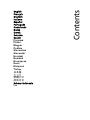 1
1
-
 2
2
-
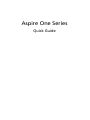 3
3
-
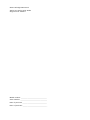 4
4
-
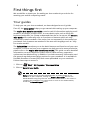 5
5
-
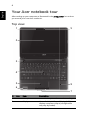 6
6
-
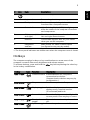 7
7
-
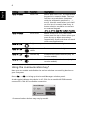 8
8
-
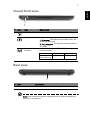 9
9
-
 10
10
-
 11
11
-
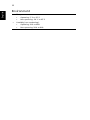 12
12
-
 13
13
-
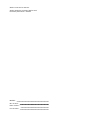 14
14
-
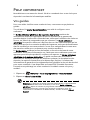 15
15
-
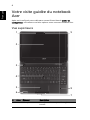 16
16
-
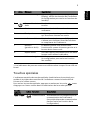 17
17
-
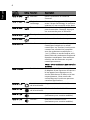 18
18
-
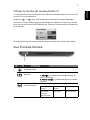 19
19
-
 20
20
-
 21
21
-
 22
22
-
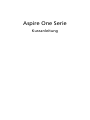 23
23
-
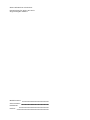 24
24
-
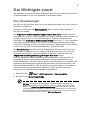 25
25
-
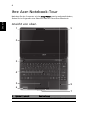 26
26
-
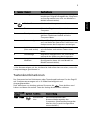 27
27
-
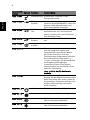 28
28
-
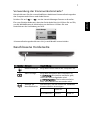 29
29
-
 30
30
-
 31
31
-
 32
32
-
 33
33
-
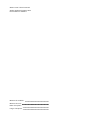 34
34
-
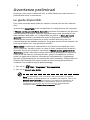 35
35
-
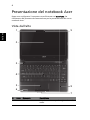 36
36
-
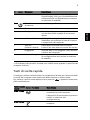 37
37
-
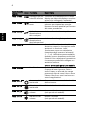 38
38
-
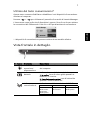 39
39
-
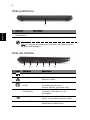 40
40
-
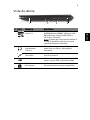 41
41
-
 42
42
-
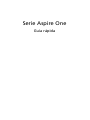 43
43
-
 44
44
-
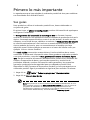 45
45
-
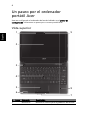 46
46
-
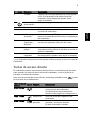 47
47
-
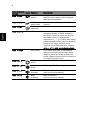 48
48
-
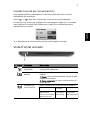 49
49
-
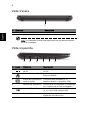 50
50
-
 51
51
-
 52
52
-
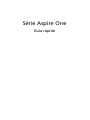 53
53
-
 54
54
-
 55
55
-
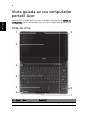 56
56
-
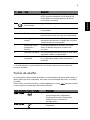 57
57
-
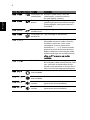 58
58
-
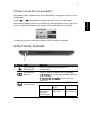 59
59
-
 60
60
-
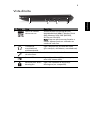 61
61
-
 62
62
-
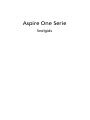 63
63
-
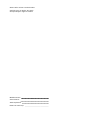 64
64
-
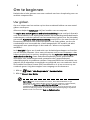 65
65
-
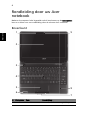 66
66
-
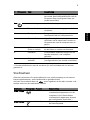 67
67
-
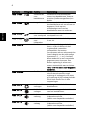 68
68
-
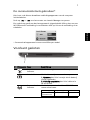 69
69
-
 70
70
-
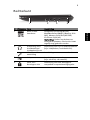 71
71
-
 72
72
-
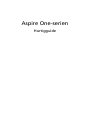 73
73
-
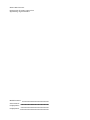 74
74
-
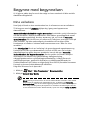 75
75
-
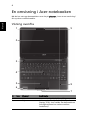 76
76
-
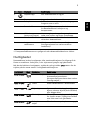 77
77
-
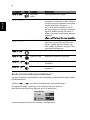 78
78
-
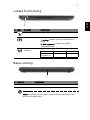 79
79
-
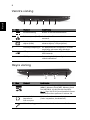 80
80
-
 81
81
-
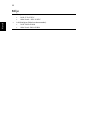 82
82
-
 83
83
-
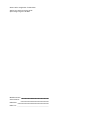 84
84
-
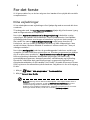 85
85
-
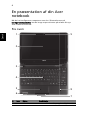 86
86
-
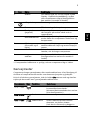 87
87
-
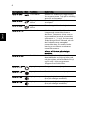 88
88
-
 89
89
-
 90
90
-
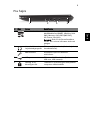 91
91
-
 92
92
-
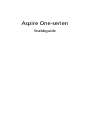 93
93
-
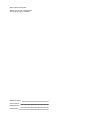 94
94
-
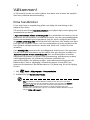 95
95
-
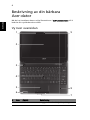 96
96
-
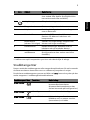 97
97
-
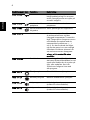 98
98
-
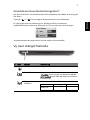 99
99
-
 100
100
-
 101
101
-
 102
102
-
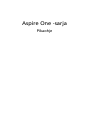 103
103
-
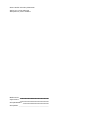 104
104
-
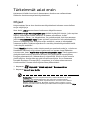 105
105
-
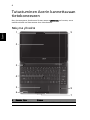 106
106
-
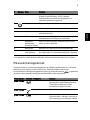 107
107
-
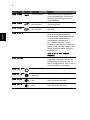 108
108
-
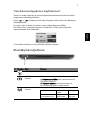 109
109
-
 110
110
-
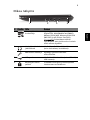 111
111
-
 112
112
-
 113
113
-
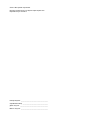 114
114
-
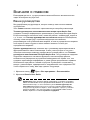 115
115
-
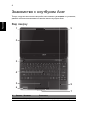 116
116
-
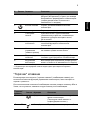 117
117
-
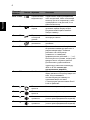 118
118
-
 119
119
-
 120
120
-
 121
121
-
 122
122
-
 123
123
-
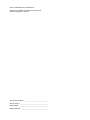 124
124
-
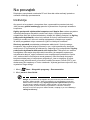 125
125
-
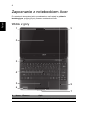 126
126
-
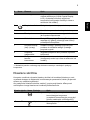 127
127
-
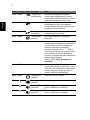 128
128
-
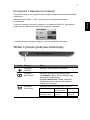 129
129
-
 130
130
-
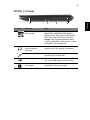 131
131
-
 132
132
-
 133
133
-
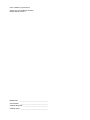 134
134
-
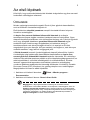 135
135
-
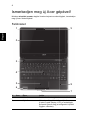 136
136
-
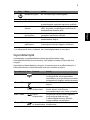 137
137
-
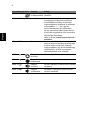 138
138
-
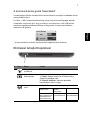 139
139
-
 140
140
-
 141
141
-
 142
142
-
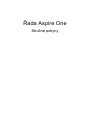 143
143
-
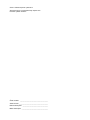 144
144
-
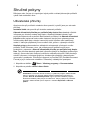 145
145
-
 146
146
-
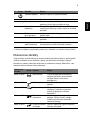 147
147
-
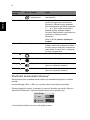 148
148
-
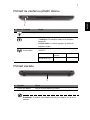 149
149
-
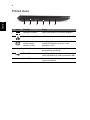 150
150
-
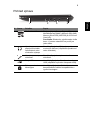 151
151
-
 152
152
-
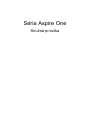 153
153
-
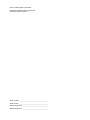 154
154
-
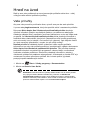 155
155
-
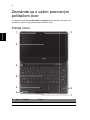 156
156
-
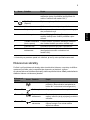 157
157
-
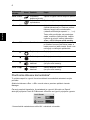 158
158
-
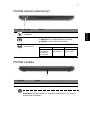 159
159
-
 160
160
-
 161
161
-
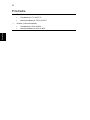 162
162
-
 163
163
-
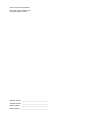 164
164
-
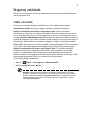 165
165
-
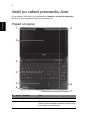 166
166
-
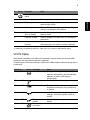 167
167
-
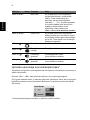 168
168
-
 169
169
-
 170
170
-
 171
171
-
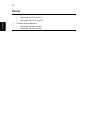 172
172
-
 173
173
-
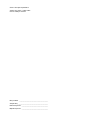 174
174
-
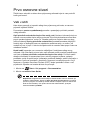 175
175
-
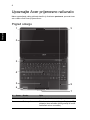 176
176
-
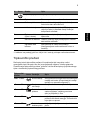 177
177
-
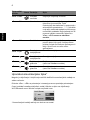 178
178
-
 179
179
-
 180
180
-
 181
181
-
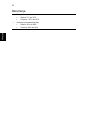 182
182
-
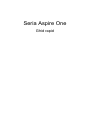 183
183
-
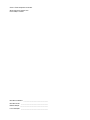 184
184
-
 185
185
-
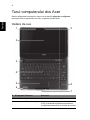 186
186
-
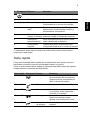 187
187
-
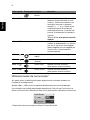 188
188
-
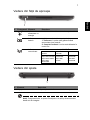 189
189
-
 190
190
-
 191
191
-
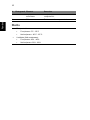 192
192
-
 193
193
-
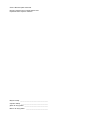 194
194
-
 195
195
-
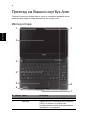 196
196
-
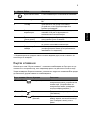 197
197
-
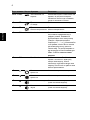 198
198
-
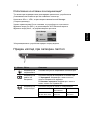 199
199
-
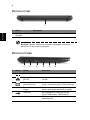 200
200
-
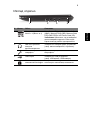 201
201
-
 202
202
-
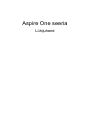 203
203
-
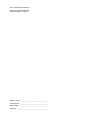 204
204
-
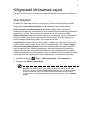 205
205
-
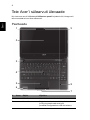 206
206
-
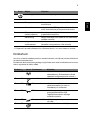 207
207
-
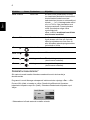 208
208
-
 209
209
-
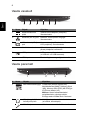 210
210
-
 211
211
-
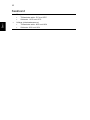 212
212
-
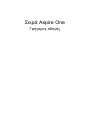 213
213
-
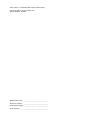 214
214
-
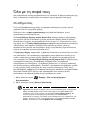 215
215
-
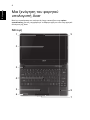 216
216
-
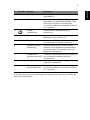 217
217
-
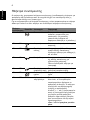 218
218
-
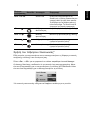 219
219
-
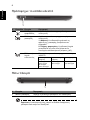 220
220
-
 221
221
-
 222
222
-
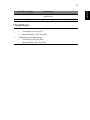 223
223
-
 224
224
-
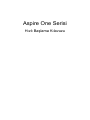 225
225
-
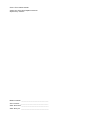 226
226
-
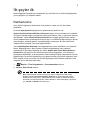 227
227
-
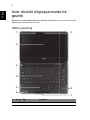 228
228
-
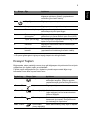 229
229
-
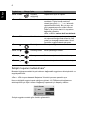 230
230
-
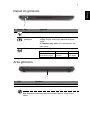 231
231
-
 232
232
-
 233
233
-
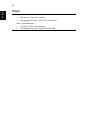 234
234
-
 235
235
-
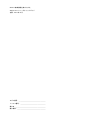 236
236
-
 237
237
-
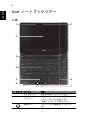 238
238
-
 239
239
-
 240
240
-
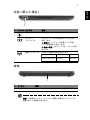 241
241
-
 242
242
-
 243
243
-
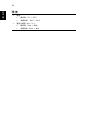 244
244
-
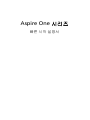 245
245
-
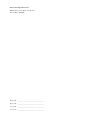 246
246
-
 247
247
-
 248
248
-
 249
249
-
 250
250
-
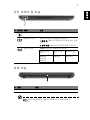 251
251
-
 252
252
-
 253
253
-
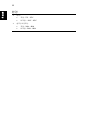 254
254
-
 255
255
-
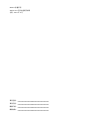 256
256
-
 257
257
-
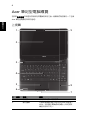 258
258
-
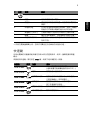 259
259
-
 260
260
-
 261
261
-
 262
262
-
 263
263
-
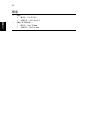 264
264
-
 265
265
-
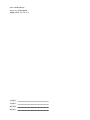 266
266
-
 267
267
-
 268
268
-
 269
269
-
 270
270
-
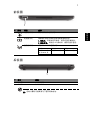 271
271
-
 272
272
-
 273
273
-
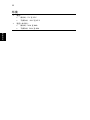 274
274
-
 275
275
-
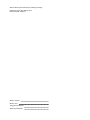 276
276
-
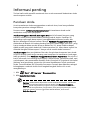 277
277
-
 278
278
-
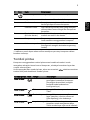 279
279
-
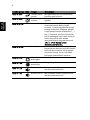 280
280
-
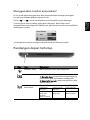 281
281
-
 282
282
-
 283
283
-
 284
284
-
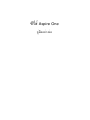 285
285
-
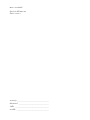 286
286
-
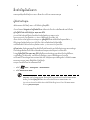 287
287
-
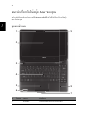 288
288
-
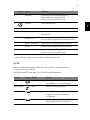 289
289
-
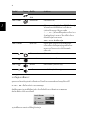 290
290
-
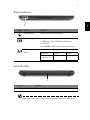 291
291
-
 292
292
-
 293
293
-
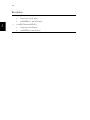 294
294
dans d''autres langues
- italiano: Acer AO722 Guida Rapida
- English: Acer AO722 Quick start guide
- español: Acer AO722 Guía de inicio rápido
- Deutsch: Acer AO722 Schnellstartanleitung
- русский: Acer AO722 Инструкция по началу работы
- Nederlands: Acer AO722 Snelstartgids
- português: Acer AO722 Guia rápido
- slovenčina: Acer AO722 Stručná príručka spustenia
- dansk: Acer AO722 Hurtig start guide
- polski: Acer AO722 Skrócona instrukcja obsługi
- čeština: Acer AO722 Rychlý návod
- eesti: Acer AO722 Lühike juhend
- svenska: Acer AO722 Snabbstartsguide
- 日本語: Acer AO722 クイックスタートガイド
- Türkçe: Acer AO722 Hızlı başlangıç Kılavuzu
- suomi: Acer AO722 Pikaopas
- română: Acer AO722 Ghid de inițiere rapidă
Documents connexes
-
Acer ASPIRE ONE D270-N261G326CK Le manuel du propriétaire
-
Acer AOD255E Guide de démarrage rapide
-
Acer AO522 Guide de démarrage rapide
-
Acer Aspire 5334 Guide de démarrage rapide
-
Acer Aspire V3-551 Guide de démarrage rapide
-
Acer Aspire 7750ZG Guide de démarrage rapide
-
Acer Aspire 4339 Guide de démarrage rapide
-
Acer Aspire 5250 Guide de démarrage rapide